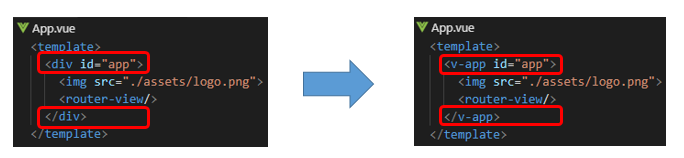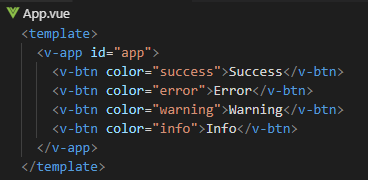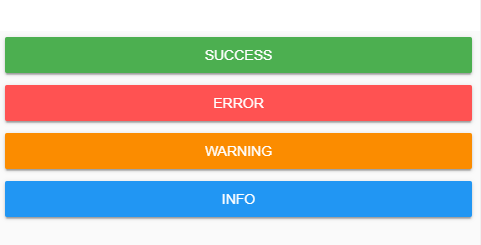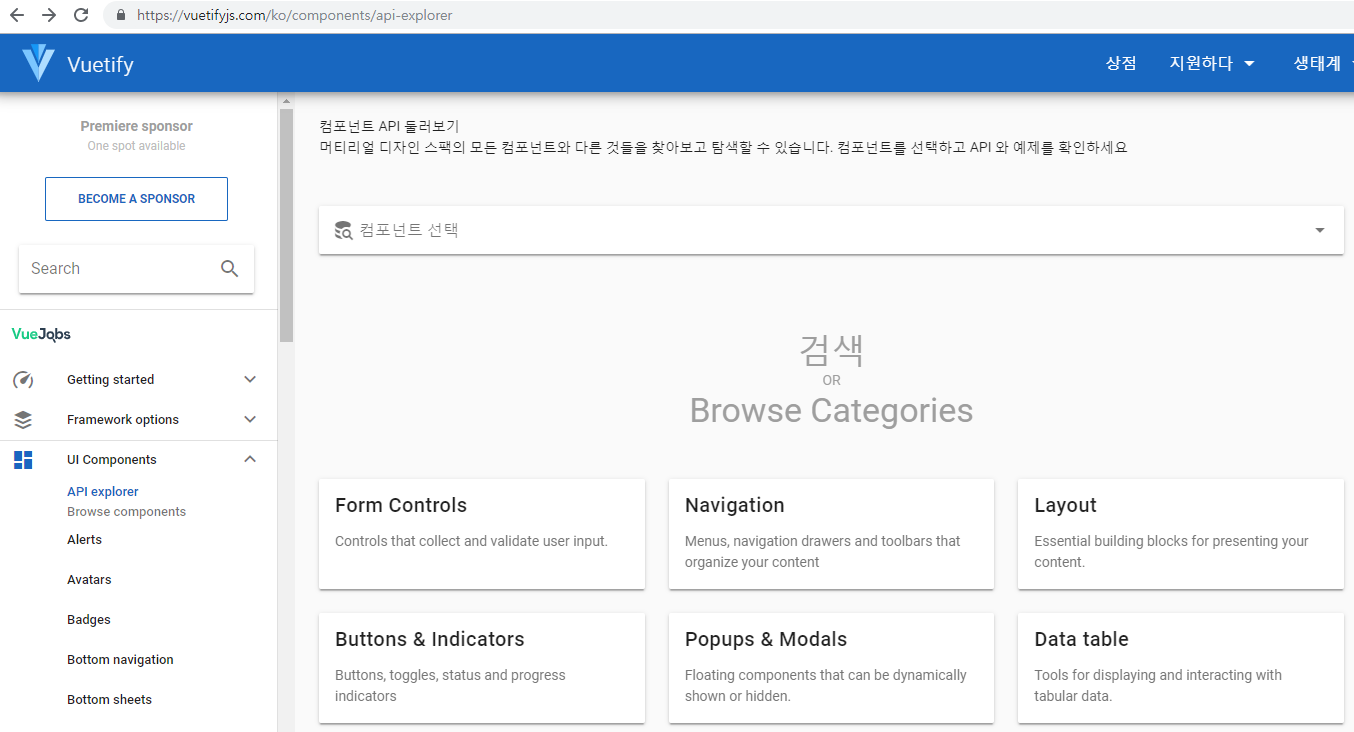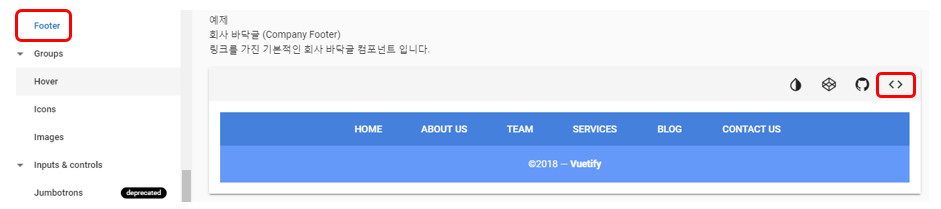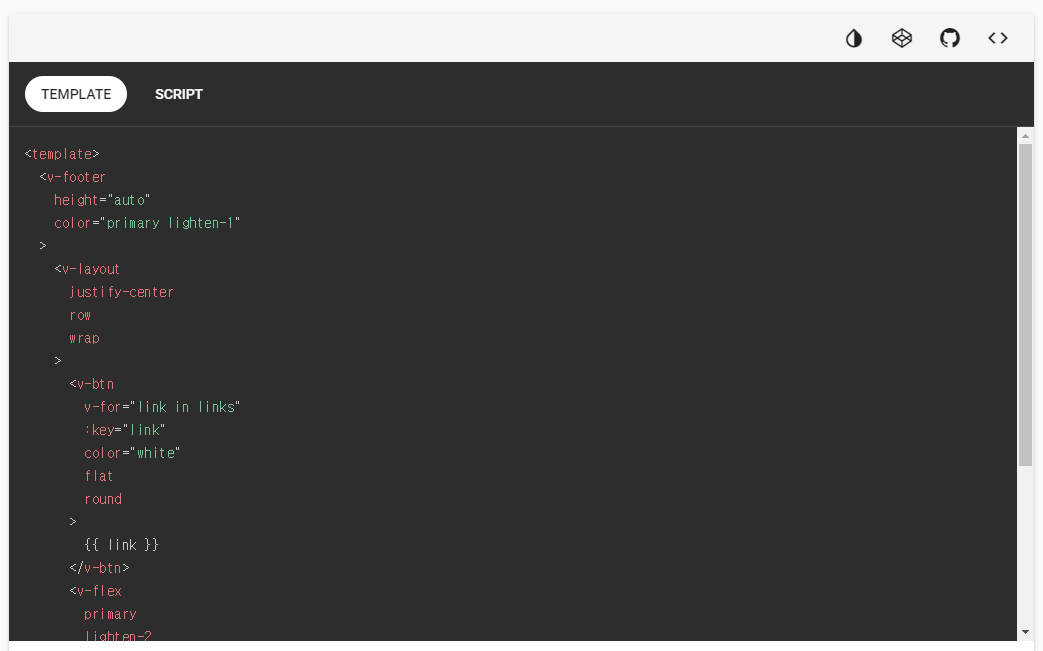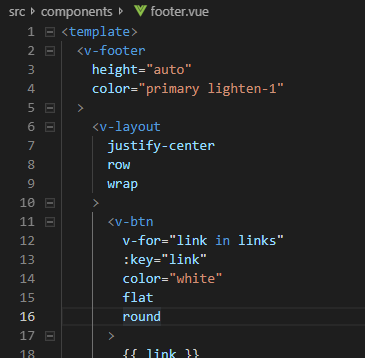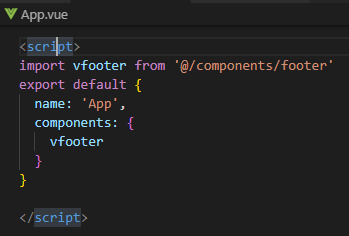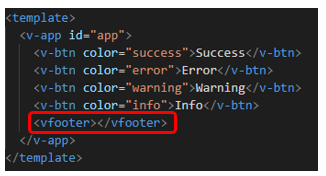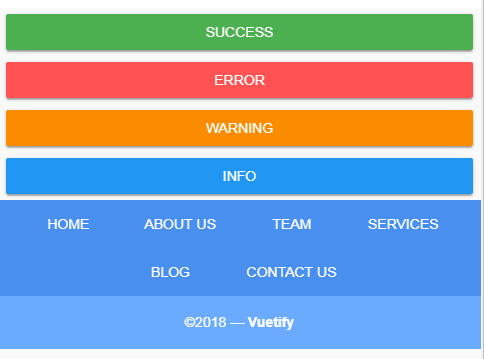환경 : centOS 7, docker 1.13.1
docker 설치
| > yum install docker -y |
버전 확인
| > docker -v |
docker 실행
| > service docker start |
docker hub 에서 특정 이미지 검색
ex) tomcat 관련 이미지 검색 시
| > docker search tomcat |

docker hub 에서 특정 이미지 다운로드 ( 위 이미지 에서의 NAME 을 인자로 입력, 'docker.io' 생략 가능 )
| > docker pull tomcat or > docker pull docker.io/tomcat |
현 시스템에 설치된 docker 이미지 검색
| > docker images |

컨테이너 실행
| # 단순 실행 > docker run tomcat # 쉘이 켜지는 상태로 실행 ( -i : interactive, -t : tty ) > docker run -it tomcat /bin/bash # 포트 포워딩 ( Host 의 8081 포트를 Container의 8080 포트로 포워딩 ) > docker run -p 8081:8080 tomcat # 별칭 설정 > docker run --name myTomcat tomcat |
컨테이너 종료 하며 나가기
| > exit or Ctrl + d |
컨테이너 종료 없이 나가기
| Ctrl + p, q |
컨테이너 현황 확인
| # a 옵션 : 종료된 컨테이너 포함 > docker ps -a |

컨테이너 접속 ( 위 이미지 에서의 NAMES or CONTAINER ID 를 인자로 입력 )
| > docker attach myTomcat or > docker attach 38d08a408d94 |
컨테이너 중단 ( 위 이미지 에서의 NAMES or CONTAINER ID 를 인자로 입력 )
| > docker stop myTomcat or > docker stop 38d08a408d94 |
컨테이너 재시작 ( 위 이미지 에서의 NAMES or CONTAINER ID 를 인자로 입력 )
| > docker restart myTomcat or > docker restart 38d08a408d94 |
컨테이너 삭제 ( 위 이미지 에서의 NAMES or CONTAINER ID 를 인자로 입력 )
| > docker rm myTomcat or > docker rm 38d08a408d94 |
'도구, 툴' 카테고리의 다른 글
| GIT example (0) | 2020.05.01 |
|---|---|
| [Spring boot] Logback 설정 (0) | 2019.07.14 |
| [ELK] Kibana (1) | 2019.01.29 |
| [ELK] Logstash (0) | 2019.01.28 |
| [ELK] Elasticsearch (0) | 2019.01.24 |